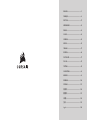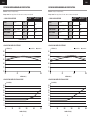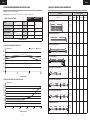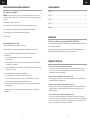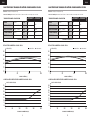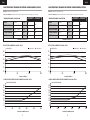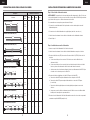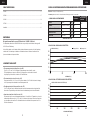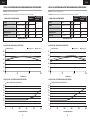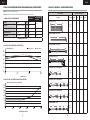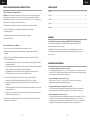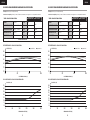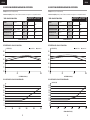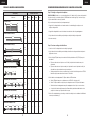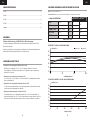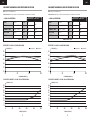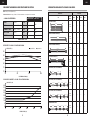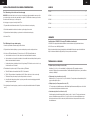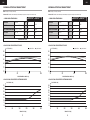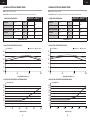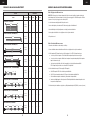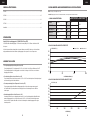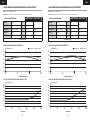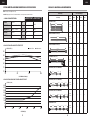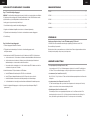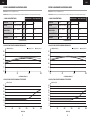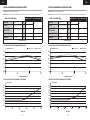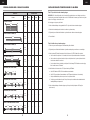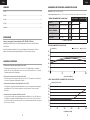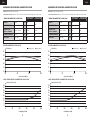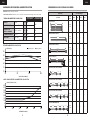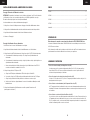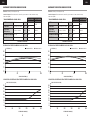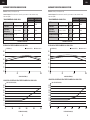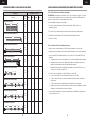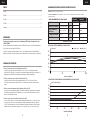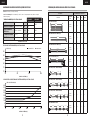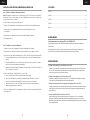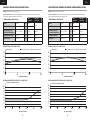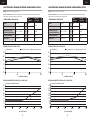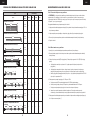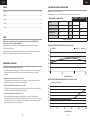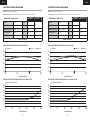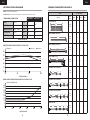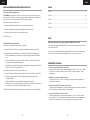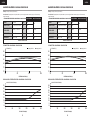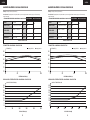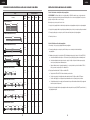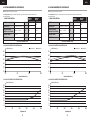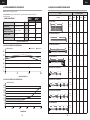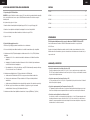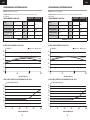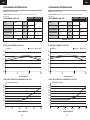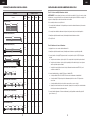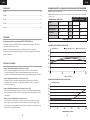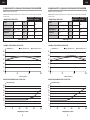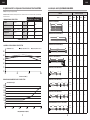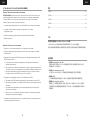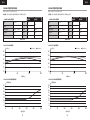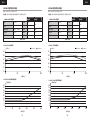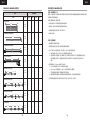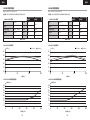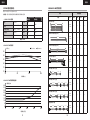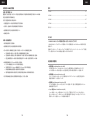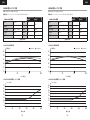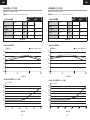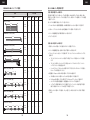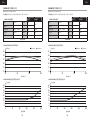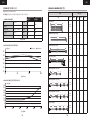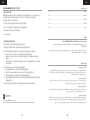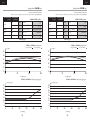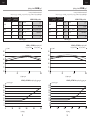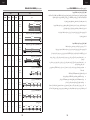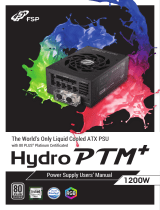CX450M | CX550M
CX650M | CX750M
WEB: corsair.com
PHONE: (888) 222-4346
SUPPORT: support.corsair.com
BLOG: corsair.com/blog
FORUM: forum.corsair.com
YOUTUBE: youtube.com/corsairhowto
© 2021 CORSAIR MEMORY Inc. All rights reserved. CORSAIR and the sails
logo are registered trademarks in the United States and/or other countries.
All other trademarks are the property of their respective owners. Product may
vary slightly from those pictured. 49-002493 AA
CX-M SERIESTM
Semi-Modular ATX Power Supply
CX-M SERIESTM

ENGLISH ....................................................... 1
FRANÇAIS ..................................................... 8
DEUTSCH ................................................... 15
NEDERLANDS ............................................ 22
DANSK ........................................................ 29
SUOMI ......................................................... 36
SVENSKA .................................................... 43
NORSK ........................................................ 50
ITALIANO ..................................................... 57
ESPAÑOL .................................................... 64
PORTUGUÊS .............................................. 71
POLSKI ........................................................ 78
ČEŠTINA ..................................................... 85
SLOVENČINA .............................................. 92
MAGYAR ..................................................... 99
ROMÂNĂ ................................................... 106
PУССКИЙ ................................................... 113
简体中文 .................................................... 120
繁體中文 .................................................... 127
日本語........................................................ 134
한국어 ........................................................ 141
.......................................................... 148

0 45
0
90 180 270360
35
30
25
20
15
10
5
0
95
90
85
80
75
70
10
0
20 50
10
1 2
TABLE OF CONTENTS
SAFETY AND PROTECTION
INTRODUCTION
Congratulations on the purchase of your new CORSAIR CX-M Series ATX Power Supply!
CORSAIR CX-M Series semi modular power supplies deliver reliable 80 PLUS Bronze efficient power to
your system.
Please be sure to only use the screws, cables, and other hardware included in the box. Use of third-party
hardware could result in damage to your power supply or your system and its components.
> Over-Voltage Protection (OVP)
Over-voltage protection for the 12V, 5V, and 3.3V DC outputs is required to comply with the ATX
specification. OVP shuts down the PSU in the event that the DC outputs exceed a set level, determined by
the PSU manufacturer.
> Over-Current Protection (OCP)
OCP is featured on the 3.3V, 5V, and 12V rails. OCP ensures that the output of the DC voltage rails remains
within safe operating limits.
> Over-Temperature Protection (OTP)
OTP ensures that the PSU will shut down when the internal temperature reaches a set point. This is usually as
a result of internal current overloading or a fan failure.
> Short-Circuit Protection (SCP)
A short-circuit is defined as any output impedance of less than 0.1 ohms. Amongst other things, SCP ensures
that the PSU shuts down should the 3.3V, 5V, and 12V rails short to any other rail, or to ground. It also ensures
that no damage should occur to the unit, or your PC’s components in the event of a short.
CORSAIR CX450M POWER SUPPLY FAN NOISE CURVE
FAN NOISE (dB)
POWER OUTPUT (W)
CX450M INCLUDED HARDWARE AND SPECIFICATIONS
Dimensions: 140mm(L) x 150mm(W) x 86mm (H)
Package contents: Power supply, AC cable, DC cables, cable ties, mounting screws, safety leaflet
CORSAIR CX450M POWER TABLE MAX LOAD MAX OUTPUT
MODEL RPS0136 +3.3V 20A 110W
PART NO. CP-9020219/75-004122 +5V 20A
AC INPUT RATING 100V a.c. – 240V a.c. +12V 37.4A 448.8W
INPUT CURRENT 10A – 5A -12V 0.3A 3.6W
FREQUENCY 47Hz – 63Hz +5Vsb 3A 15W
TOTAL POWER: 450W
CORSAIR CX450M POWER SUPPLY EFFICIENCY
input 115V a.c. input 230V a.c.
EFFICIENCY (%)
SYSTEM LOAD (%)
CX450M .....................................................................................................................................................................2
CX550M .....................................................................................................................................................................3
CX650M .....................................................................................................................................................................4
CX750M .....................................................................................................................................................................5
Installation .................................................................................................................................................................7
ENGLISH ENGLISH

0
550
110 220 330 440
40
35
30
25
20
15
10
5
0
95
90
85
80
75
70
10
0
10 20 50
95
90
85
80
75
70
10
0
10 20 50
0
650
130 260 390 520
40
35
30
25
20
15
10
5
0
3 4
ENGLISH ENGLISH
CORSAIR CX550M POWER SUPPLY FAN NOISE CURVE CORSAIR CX650M POWER SUPPLY FAN NOISE CURVE
FAN NOISE (dB) FAN NOISE (dB)
POWER OUTPUT (W) POWER OUTPUT (W)
CX550M INCLUDED HARDWARE AND SPECIFICATIONS CX650M INCLUDED HARDWARE AND SPECIFICATIONS
Dimensions: 140mm(L) x 150mm(W) x 86mm (H)
Package contents: Power supply, AC cable, DC cables, cable ties, mounting screws, safety leaflet
Dimensions: 140mm(L) x 150mm(W) x 86mm (H)
Package contents: Power supply, AC cable, DC cables, cable ties, mounting screws, safety leaflet
CORSAIR CX550M POWER SUPPLY EFFICIENCY
EFFICIENCY (%)
SYSTEM LOAD (%)
CORSAIR CX650M POWER TABLE MAX LOAD MAX OUTPUT
MODEL RPS0138 +3.3V 20A 130W
PART NO. CP-9020221/75-004124 +5V 20A
AC INPUT RATING 100V a.c. – 240V a.c. +12V 54A 648W
INPUT CURRENT 10A – 5A -12V 0.3A 3.6W
FREQUENCY 47Hz – 63Hz +5Vsb 3A 15W
TOTAL POWER: 650W
CORSAIR CX650M POWER SUPPLY EFFICIENCY
EFFICIENCY (%)
SYSTEM LOAD (%)
CORSAIR CX550M POWER TABLE MAX LOAD MAX OUTPUT
MODEL RPS0137 +3.3V 20A 120W
PART NO. CP-9020220/75-004123 +5V 20A
AC INPUT RATING 100V a.c. – 240V a.c. +12V 45.8A 549.6W
INPUT CURRENT 10A – 5A -12V 0.3A 3.6W
FREQUENCY 47Hz – 63Hz +5Vsb 3A 15W
TOTAL POWER: 550W
input 115V a.c. input 230V a.c.input 115V a.c. input 230V a.c.

0
750
150300 450 600
40
35
30
25
20
15
10
5
0
95
90
85
80
75
70
100
10
20 50
610mm
650mm
650mm
600mm
150mm
485mm 115mm
550mm 100mm 100mm 100mm
455mm 115mm 115mm 115mm
550mm 100mm 100mm 100mm
355mm 115mm 115mm 115mm
450mm 100mm 100mm 100mm
5 6
ENGLISH ENGLISH
CX750M INCLUDED HARDWARE AND SPECIFICATIONS
Dimensions: 140mm(L) x 150mm(W) x 86mm (H)
Package contents: Power supply, AC cable, DC cables, cable ties, mounting screws, safety leaflet
CORSAIR CX750M POWER SUPPLY FAN NOISE CURVE
FAN NOISE (dB)
POWER OUTPUT (W)
CORSAIR CX750M POWER SUPPLY EFFICIENCY
EFFICIENCY (%)
SYSTEM LOAD (%)
CORSAIR CX750M POWER TABLE MAX LOAD MAX OUTPUT
MODEL RPS0139 +3.3V 20A 130W
PART NO. CP-9020222/75-004125 +5V 20A
AC INPUT RATING 100V a.c. – 240V a.c. +12V 62A 744W
INPUT CURRENT 10A – 5A -12V 0.3A 3.6W
FREQUENCY 47Hz – 63Hz +5Vsb 3A 15W
TOTAL POWER: 750W
Description Connector Quantity
Connectors Total
length 450W 550W 650W 750W
ATX CABLE 24-PIN
610mm
(± 10mm) 1111
EPS/ATX12V CABLE 8-PIN (4+4)
650mm
(± 10mm) 1111
EPS/ATX12V CABLE 8-PIN (4+4)
650mm
(± 10mm) 0011
PCIe CABLE 8-PIN (6+2)
750mm
(± 10mm) 2222
SATA CABLE (2 SATA - RIGHT ANGLE)
600mm
(± 10mm) 0220
SATA CABLE (4 SATA - RIGHT ANGLE)
700mm
(± 10mm) 4440
SATA CABLE (4 SATA - RIGHT ANGLE)
800mm
(± 10mm) 0004
PERIPHERAL CABLE 4-PIN
750mm
(± 10mm) 4444
CORSAIR CX-M SERIES CABLE INFORMATION
input 115V a.c. input 230V a.c.

7 8
INSTALLING YOUR NEW CX-M SERIES POWER SUPPLY
Step 1: Removing your existing PSU
WARNING! To ensure proper function, only use the DC cables included with your new PSU, unless your
old cables are genuine CORSAIR cables of the same type. Please confirm your existing cables’ type before
using them.
If you are building a new system, skip to Step 2:
1. Disconnect the AC power cord from your wall outlet or UPS and from the existing power supply.
2. Disconnect all the power cables from your video card, motherboard and all other peripherals.
3. Follow the directions in your chassis manual and uninstall your existing PSU.
4. Proceed to Step 2.
Step 2: Installing the new power supply
1. Make sure the power supply’s AC power cable is not connected.
2. Follow the directions in your chassis manual and install the power supply with the screws provided.
3. Connect the 24-pin (ATX) cable to the motherboard. Connect the 8-pin +12V (EPS12V) cable to
the motherboard.
a. If your motherboard has an 8-pin +12V socket, connect the 8-pin cable directly
to your motherboard.
b. If your motherboard has a 4-pin socket, detach the 4-pin from the 8-pin cable, and then plug this 4-pin
cable directly to your motherboard.
c. Some motherboards will require a mix of 8+4 pins, use as many EPS12V cables as necessary and do not
mistake them for PCIe cables.
4. Connect the peripheral cables, PCI-Express cables, and SATA cables.
a. Connect the SATA cables to your SATA SSD or hard drive’s power sockets.
b. Connect the PCI-Express cables to the power sockets of your PCI-Express video cards if required.
c. Connect the peripheral cables to any peripherals requiring a 4-pin connector.
d. Make sure all the cables are tightly connected. Be sure to save any unused modular cables for future
component additions.
5. Connect the AC power cord to the power supply and turn it on by pushing the switch to the ON position
(marked with “I”).
FRANÇAISENGLISH
TABLE DES MATIÈRES
SÉCURITÉ ET PROTECTION
INTRODUCTION
Félicitations pour l’achat de votre nouvelle alimentation ATX CORSAIR CX-M.
Les blocs d’alimentation semi-modulaires CORSAIR CX-M Series fournissent une alimentation 80 PLUS Bronze
efficace et durable à votre système.
Používejte pouze šrouby, kabely adalší příslušenství obsažené vbalení. Při použití příslušenství třetích stran
může dojít kpoškození vašeho napájecího zdroje nebo systému ajejich komponent.
> Protection contre la surtension (Over-Voltage Protection, OVP)
La conformité à la spécification ATX requiert une protection contre la surtension au niveau des sorties CC
12V, 5V et 3,3V. Cette protection coupe l’alimentation lorsque les sorties CC dépassent un seuil établi,
déterminé par le constructeur de l’alimentation.
> Protection contre les surintensités (Over-Current Protection, OCP)
L’OCP est intégrée sur les rails 3,3V, 5V et 12V. Cette protection garantit que la sortie en tension des rails CC
s’inscrit dans les limites d’une exploitation sûre.
> Protection contre les surchauffes (Over-Temperature Protection, OTP)
La protection contre les surchauffes (OTP) garantit que l’alimentation s’arrête lorsque sa température interne
atteint un seuil défini. Cette situation résulte généralement d’une surcharge électrique interne ou de la
défaillance du ventilateur.
> Protection contre les courts-circuits (Short-Circuit Protection, SCP)
Un court-circuit se définit par toute impédance de sortie inférieure à 0,1ohm. Entre autres opérations, la
fonction SCP s’assure que le bloc d’alimentation s’arrête si les rails 3,3V, 5V et 12V entrent en court-circuit les
uns avec les autres ou avec la masse. La fonction SCP garantit également qu’en cas de court-circuit, l’unité
ainsi que les composants de votre PC ne subissent aucun dommage.
CX450M .....................................................................................................................................................................9
CX550M ...................................................................................................................................................................10
CX650M ...................................................................................................................................................................11
CX750M ...................................................................................................................................................................12
Installation ...............................................................................................................................................................14

0 45
0
90 180 270360
35
30
25
20
15
10
5
0
95
90
85
80
75
70
10
0
20 50
10
0
550
110 220 330 440
40
35
30
25
20
15
10
5
0
95
90
85
80
75
70
10
0
10 20 50
9 10
COURBE SONORE DU VENTILATEUR DE L’ALIMENTATION CORSAIR CX450M
BRUIT DU VENTILATEUR (dB)
PUISSANCE D’ALIMENTATION (W)
CARACTÉRISTIQUES TECHNIQUES ET MATÉRIEL FOURNI DU MODÈLE CX450M
Dimensions: 140mm(L) x 150mm(l) x 86mm (H)
Contenu de l’emballage: Alimentation, câble CA, câbles CC, attaches de câble, vis de montage, notice de sécurité
TABLEAU DE PUISSANCE CORSAIR CX450M CHARGE MAXIMALE SORTIE MAXIMALE
MODÈLE RPS0136 +3.3V 20A 110W
RÉFÉRENCE PIÈCE CP-9020219/75-004122 +5V 20A
ENTRÉE CA NOMINALE 100V a.c. – 240V a.c. +12V 37.4A 448.8W
COURANT EN ENTRÉE 10A – 5A -12V 0.3A 3.6W
FRÉQUENCE 47Hz – 63Hz +5Vsb 3A 15W
PUISSANCE TOTALE: 450W
EFFICACITÉ DE L’ALIMENTATION CORSAIR CX450M
entrée 115V a.c. entrée 230V a.c.
EFFICACITÉ (%)
CHARGE SYSTÈME (%)
FRANÇAIS FRANÇAIS
COURBE SONORE DU VENTILATEUR DE L’ALIMENTATION CORSAIR CX550M
BRUIT DU VENTILATEUR (dB)
PUISSANCE D’ALIMENTATION (W)
CARACTÉRISTIQUES TECHNIQUES ET MATÉRIEL FOURNI DU MODÈLE CX550M
Dimensions: 140mm(L) x 150mm(l) x 86mm (H)
Contenu de l’emballage: Alimentation, câble CA, câbles CC, attaches de câble, vis de montage, notice de sécurité
EFFICACITÉ DE L’ALIMENTATION CORSAIR CX550M
EFFICACITÉ (%)
CHARGE SYSTÈME (%)
TABLEAU DE PUISSANCE CORSAIR CX550M CHARGE MAXIMALE SORTIE MAXIMALE
MODÈLE RPS0137 +3.3V 20A 120W
RÉFÉRENCE PIÈCE CP-9020220/75-004123 +5V 20A
ENTRÉE CA NOMINALE 100V a.c. – 240V a.c. +12V 45.8A 549.6W
COURANT EN ENTRÉE 10A – 5A -12V 0.3A 3.6W
FRÉQUENCE 47Hz – 63Hz +5Vsb 3A 15W
PUISSANCE TOTALE: 550W
entrée 115V a.c. entrée 230V a.c.

0
650
130 260 390 520
40
35
30
25
20
15
10
5
0
95
90
85
80
75
70
10
0
10 20 50
0
750
150300 450 600
40
35
30
25
20
15
10
5
0
95
90
85
80
75
70
100
10
20 50
11 12
FRANÇAIS FRANÇAIS
CARACTÉRISTIQUES TECHNIQUES ET MATÉRIEL FOURNI DU MODÈLE CX650M
Dimensions: 140mm(L) x 150mm(l) x 86mm (H)
Contenu de l’emballage: Alimentation, câble CA, câbles CC, attaches de câble, vis de montage, notice de sécurité
TABLEAU DE PUISSANCE CORSAIR CX650M CHARGE MAXIMALE SORTIE MAXIMALE
MODÈLE RPS0138 +3.3V 20A 130W
RÉFÉRENCE PIÈCE CP-9020221/75-004124 +5V 20A
ENTRÉE CA NOMINALE 100V a.c. – 240V a.c. +12V 54A 648W
COURANT EN ENTRÉE 10A – 5A -12V 0.3A 3.6W
FRÉQUENCE 47Hz – 63Hz +5Vsb 3A 15W
PUISSANCE TOTALE: 650W
COURBE SONORE DU VENTILATEUR DE L’ALIMENTATION CORSAIR CX650M
BRUIT DU VENTILATEUR (dB)
PUISSANCE D’ALIMENTATION (W)
EFFICACITÉ DE L’ALIMENTATION CORSAIR CX650M
EFFICACITÉ (%)
CHARGE SYSTÈME (%)
entrée 115V a.c. entrée 230V a.c.
CARACTÉRISTIQUES TECHNIQUES ET MATÉRIEL FOURNI DU MODÈLE CX750M
Dimensions: 140mm(L) x 150mm(l) x 86mm (H)
Contenu de l’emballage: Alimentation, câble CA, câbles CC, attaches de câble, vis de montage, notice de sécurité
COURBE SONORE DU VENTILATEUR DE L’ALIMENTATION CORSAIR CX750M
BRUIT DU VENTILATEUR (dB)
PUISSANCE D’ALIMENTATION (W)
EFFICACITÉ DE L’ALIMENTATION CORSAIR CX750M
EFFICACITÉ (%)
CHARGE SYSTÈME (%)
TABLEAU DE PUISSANCE CORSAIR CX750M CHARGE MAXIMALE SORTIE MAXIMALE
MODÈLE RPS0139 +3.3V 20A 130W
RÉFÉRENCE PIÈCE CP-9020222/75-004125 +5V 20A
ENTRÉE CA NOMINALE 100V a.c. – 240V a.c. +12V 62A 744W
COURANT EN ENTRÉE 10A – 5A -12V 0.3A 3.6W
FRÉQUENCE 47Hz – 63Hz +5Vsb 3A 15W
PUISSANCE TOTALE: 750W
entrée 115V a.c. entrée 230V a.c.

610mm
650mm
650mm
600mm
150mm
485mm 115mm
550mm 100mm 100mm 100mm
455mm 115mm 115mm 115mm
550mm 100mm 100mm 100mm
355mm 115mm 115mm 115mm
450mm 100mm 100mm 100mm
13 14
FRANÇAIS FRANÇAIS
INFORMATIONS SUR LES CÂBLES CORSAIR CX-M SERIES INSTALLATION DE VOTRE NOUVELLE ALIMENTATION CX-M SERIES
Étape 1: Retrait du bloc d’alimentation existant
AVERTISSEMENT! Pour garantir un fonctionnement adéquat, utilisez uniquement les câbles CC inclus avec
votre nouvelle alimentation, à moins que vos anciens câbles soient des câbles CORSAIR d’origine du même
type. Veuillez vérifier le type de vos câbles existants avant de les utiliser!
Si vous assemblez un nouveau système, passez directement à l’étape 2:
1. Déconnectez le cordon d’alimentation CA de la prise murale ou de votre onduleur, puis de toute unité
d’alimentation présente.
2. Déconnectez tous les câbles d’alimentation de vos périphériques (carte vidéo, carte mère, etc.).
3. Suivez les instructions du manuel de votre châssis et désinstallez votre bloc d’alimentation existant.
4. Passez à l’étape 2.
Étape 2: Installation du nouveau bloc d’alimentation
1. Assurez-vous que le câble d’alimentation CA de l’unité est déconnecté.
2. Suivez les instructions du manuel de votre châssis et installez l’alimentation au moyen des vis fournies.
3. Raccordez le câble 24broches (ATX) à la carte mère. Raccordez le câble +12V (EPS12V) à 8broches à la
carte mère.
a. Si votre carte mère dispose d’un connecteur +12V à 8broches, raccordez le câble à 8broches
directement à celle-ci.
b. Si votre carte mère dispose d’un connecteur à 4broches, détachez le module à 4broches du câble à
8broches, puis raccordez directement le câble à 4broches ainsi obtenu à la carte mère.
c. Certaines cartes mères nécessiteront un mélange de 8+4broches, utilisez autant de câbles EPS12V que
nécessaire et ne les confondez pas avec les câbles PCIe.
4. Raccordez les câbles des périphériques, les câbles PCI-Express et les câbles SATA.
a. Raccordez les câbles SATA aux prises d’alimentation de votre disque dur ou SSD SATA.
b. Raccordez les câbles PCI-Express aux prises d’alimentation de vos cartes vidéo PCI-Express
(le cas échéant).
c. Raccordez les câbles des périphériques aux éventuels périphériques requérant un connecteur à
4broches.
d. Assurez-vous que tous les câbles sont fermement raccordés. Veillez à conserver tout câble modulaire
inutilisé pour un éventuel ajout de composants ultérieur.
5. Raccordez le cordon d’alimentation CA à l’unité d’alimentation et mettez celle-ci sous tension en poussant le
commutateur en position MARCHE (marqué d’un «I»).
Description Nombre de Connecteurs
Connecteurs Longueur
totale 450W 550W 650W 750W
CÂBLE ATX 24BROCHES
610mm
(± 10mm) 1111
CÂBLE EPS/ATX12V 8BROCHES (4+4)
650mm
(± 10mm) 1111
CÂBLE EPS/ATX12V 8BROCHES (4+4)
650mm
(± 10mm) 0011
CÂBLE PCIe 8BROCHES (6+2)
750mm
(± 10mm) 2222
CÂBLE SATA (2SATA - ANGLE DROIT)
600mm
(± 10mm) 0220
CÂBLE SATA (4SATA - ANGLE DROIT)
700mm
(± 10mm) 4440
CÂBLE SATA (4SATA - ANGLE DROIT)
800mm
(± 10mm) 0004
CÂBLE PÉRIPHÉRIQUE 4BROCHES
750mm
(± 10mm) 4444

0 45
0
90 180 270360
35
30
25
20
15
10
5
0
95
90
85
80
75
70
10
0
20 50
10
15 16
INHALTSVERZEICHNIS
SICHERHEIT UND SCHUTZ
EINFÜHRUNG
Wir gratulieren zum Kauf Ihres neuen ATX-Netzteils der CORSAIRCX-M Series!
Die halbmodularen Netzteile der CORSAIR CX-M Series versorgen Ihr System mit effizienter Leistung gemäß
80 PLUS Bronze-Zertifizierung.
Achten Sie bitte darauf, nur die Schrauben, Kabel und andere Hardware zu verwenden, die in der Verpackung
enthalten sind. Die Verwendung von Hardware von Drittanbietern kann zu Schäden an Ihrem Netzteil oder
System und enthaltenen Komponenten führen.
> Überspannungsschutz (Over-Voltage Protection, OVP)
Für die 12-V-, 5-V- und 3,3-V-DC-Ausgänge ist Überspannungsschutz erforderlich, um den
ATX-Spezifikationen zu entsprechen. Wenn der DC-Ausgang einen vom Hersteller des Netzteils
festgelegten Pegel überschreitet, schaltet der OVP das Netzteil aus.
> Überstromschutz (Over-Current Protection, OCP)
Überstromschutz ist für 3,3-V-, 5-V- und 12-V-Schienen vorhanden. Der OCP stellt sicher, dass der Ausgang
der DC-Spannungsschienen innerhalb sicherer Betriebsgrenzen bleibt.
> Überhitzungsschutz (Over-Temperature Protection, OTP)
Der OTP stellt sicher, dass sich das Netzteil abschaltet, wenn die Innentemperatur einen festgelegten Wert
überschreitet. Für gewöhnlich geschieht dies bei interner Stromüberlastung oder bei einem Lüfterausfall.
> Kurzschlussschutz (Short-Circuit Protection, SCP)
Ein Kurzschluss liegt vor, wenn die Ausgangsimpedanz unter 0,1Ohm liegt. Der SCP garantiert u.a., dass sich
das Netzteil abschaltet, wenn die 3,3-V-, 5-V- und 12-V-Schienen an einer anderen Schiene einen Kurzschluss
oder einen Masseschluss auslösen. Er schützt darüber hinaus das Gerät und die Komponenten Ihres PC im
Falle eines Kurzschlusses.
CORSAIR CX450M – LÜFTERGERÄUSCHKURVE DES NETZTEILS
GERÄUSCHENTWICKLUNG DES LÜFTERS (dB)
AUSGANGSLEISTUNG (W)
CX450M – IM LIEFERUMFANG ENTHALTENE HARDWARE UND SPEZIFIKATIONEN
Dimensions: 140mm(L) x 150mm(B) x 86mm (H)
Lieferumfang: Netzteil, AC-Kabel, DC-Kabel, Kabelbinder, Befestigungsschrauben, Sicherheitsblatt
CORSAIR CX450M – LEISTUNGSTABELLE SPITZENLAST MAX. AUSGANG-
SLEISTUNG
MODELL RPS0136 +3.3V 20A 110W
TEILENR. CP-9020219/75-004122 +5V 20A
AC-EINGANGSNENNSPANNUNG 100V a.c. – 240V a.c. +12V 37.4A 448.8W
EINGANGSSTROM 10A – 5A -12V 0.3A 3.6W
FREQUENZ 47Hz – 63Hz +5Vsb 3A 15W
GESAMTLEISTUNG: 450W
CORSAIR CX450M – WIRKUNGSGRAD DES NETZTEILS
Eingang 115V a.c. Eingang 230V a.c.
WIRKUNGSGRAD (%)
SYSTEMLAST (%)
CX450M ...................................................................................................................................................................16
CX550M ...................................................................................................................................................................17
CX650M ...................................................................................................................................................................18
CX750M ...................................................................................................................................................................19
Installation ...............................................................................................................................................................21
DEUTSCH DEUTSCH

0
550
110 220 330 440
40
35
30
25
20
15
10
5
0
95
90
85
80
75
70
10
0
10 20 50
95
90
85
80
75
70
10
0
10 20 50
0
650
130 260 390 520
40
35
30
25
20
15
10
5
0
17 18
DEUTSCH DEUTSCH
CORSAIR CX550M – LÜFTERGERÄUSCHKURVE DES NETZTEILS
GERÄUSCHENTWICKLUNG DES LÜFTERS (dB)
AUSGANGSLEISTUNG (W)
CX550M – IM LIEFERUMFANG ENTHALTENE HARDWARE UND SPEZIFIKATIONEN CX650M – IM LIEFERUMFANG ENTHALTENE HARDWARE UND SPEZIFIKATIONEN
Dimensions: 140mm(L) x 150mm(B) x 86mm (H)
Lieferumfang: Netzteil, AC-Kabel, DC-Kabel, Kabelbinder, Befestigungsschrauben, Sicherheitsblatt
Dimensions: 140mm(L) x 150mm(B) x 86mm (H)
Lieferumfang: Netzteil, AC-Kabel, DC-Kabel, Kabelbinder, Befestigungsschrauben, Sicherheitsblatt
CORSAIR CX550M – WIRKUNGSGRAD DES NETZTEILS
WIRKUNGSGRAD (%)
SYSTEMLAST (%)
CORSAIR CX650M – LEISTUNGSTABELLE SPITZENLAST MAX. AUSGANG-
SLEISTUNG
MODELL RPS0138 +3.3V 20A 130W
TEILENR. CP-9020221/75-004124 +5V 20A
AC-EINGANGSNENNSPANNUNG 100V a.c. – 240V a.c. +12V 54A 648W
EINGANGSSTROM 10A – 5A -12V 0.3A 3.6W
FREQUENZ 47Hz – 63Hz +5Vsb 3A 15W
GESAMTLEISTUNG: 650W
CORSAIR CX650M – LÜFTERGERÄUSCHKURVE DES NETZTEILS
GERÄUSCHENTWICKLUNG DES LÜFTERS (dB)
AUSGANGSLEISTUNG (W)
CORSAIR CX650M – WIRKUNGSGRAD DES NETZTEILS
WIRKUNGSGRAD (%)
SYSTEMLAST (%)
CORSAIR CX550M – LEISTUNGSTABELLE SPITZENLAST MAX. AUSGANG-
SLEISTUNG
MODELL RPS0137 +3.3V 20A 120W
TEILENR. CP-9020220/75-004123 +5V 20A
AC-EINGANGSNENNSPANNUNG 100V a.c. – 240V a.c. +12V 45.8A 549.6W
EINGANGSSTROM 10A – 5A -12V 0.3A 3.6W
FREQUENZ 47Hz – 63Hz +5Vsb 3A 15W
GESAMTLEISTUNG: 550W
Eingang 115V a.c. Eingang 230V a.c. Eingang 115V a.c. Eingang 230V a.c.

0
750
150300 450 600
40
35
30
25
20
15
10
5
0
95
90
85
80
75
70
100
10
20 50
610mm
650mm
650mm
600mm
150mm
485mm 115mm
550mm 100mm 100mm 100mm
455mm 115mm 115mm 115mm
550mm 100mm 100mm 100mm
355mm 115mm 115mm 115mm
450mm 100mm 100mm 100mm
19 20
DEUTSCH DEUTSCH
CX750M – IM LIEFERUMFANG ENTHALTENE HARDWARE UND SPEZIFIKATIONEN
Dimensions: 140mm(L) x 150mm(B) x 86mm (H)
Lieferumfang: Netzteil, AC-Kabel, DC-Kabel, Kabelbinder, Befestigungsschrauben, Sicherheitsblatt
CORSAIR CX750M – LÜFTERGERÄUSCHKURVE DES NETZTEILS
GERÄUSCHENTWICKLUNG DES LÜFTERS (dB)
AUSGANGSLEISTUNG (W)
CORSAIR CX750M – WIRKUNGSGRAD DES NETZTEILS
WIRKUNGSGRAD (%)
SYSTEMLAST (%)
CORSAIR CX750M – LEISTUNGSTABELLE SPITZENLAST MAX. AUSGANG-
SLEISTUNG
MODELL RPS0139 +3.3V 20A 130W
TEILENR. CP-9020222/75-004125 +5V 20A
AC-EINGANGSNENNSPANNUNG 100V a.c. – 240V a.c. +12V 62A 744W
EINGANGSSTROM 10A – 5A -12V 0.3A 3.6W
FREQUENZ 47Hz – 63Hz +5Vsb 3A 15W
GESAMTLEISTUNG: 750W
CORSAIR CX-M SERIES – KABELINFORMATIONEN
Eingang 115V a.c. Eingang 230V a.c.
Beschreibung Anzahl an Anschlüssen
Anschlüsse Gesamtlänge 450W 550W 650W 750W
ATX-KABEL 24-POLIG
610mm
(± 10mm) 1111
EPS/ATX12V-KABEL 8-POLIG (4+4)
650mm
(± 10mm) 1111
EPS/ATX12V-KABEL 8-POLIG (4+4)
650mm
(± 10mm) 0011
PCIe-KABEL 8-POLIG (6+2)
750mm
(± 10mm) 2222
SATA-KABLE (2SATA– RECHTWINKLIG)
600mm
(± 10mm) 0220
SATA-KABLE (4SATA– RECHTWINKLIG)
700mm
(± 10mm) 4440
SATA-KABLE (4SATA– RECHTWINKLIG)
800mm
(± 10mm) 0004
PERIPHERIEKABEL 4-POLIG
750mm
(± 10mm) 4444

21 22
INSTALLATION IHRES NEUEN CX-M SERIES NETZTEILS
Schritt1: Entfernen des bisherigen Netzteils
ACHTUNG! Um das einwandfreie Funktionieren sicherzustellen, verwenden Sie nur die im Lieferumfang
Ihres neuen Netzteils enthaltenen DC-Kabel, es sei denn, Ihre bisher verwendeten Kabel sind Original-
CORSAIR-Kabel desselben Typs. Prüfen Sie den Typ Ihrer vorhandenen Kabel, bevor Sie diese verwenden!
Falls Sie ein neues System einrichten, fahren Sie mit Schritt2 fort:
1. Trennen Sie das AC-Stromkabel von der Steckdose oder der USV und vom vorhandenen Netzteil.
2. Trennen Sie alle Stromkabel von der Grafikkarte, vom Mainboard und von allen anderen
Peripheriekomponenten.
3. Deinstallieren Sie das vorhandene Netzteil gemäß der Anleitung für Ihr Gehäuse.
4. Fahren Sie mit Schritt2 fort.
Schritt2: Installation des neuen Netzteils
1. Stellen Sie sicher, dass das AC-Stromkabel des Netzteils nicht angeschlossen ist.
2. Installieren Sie das Netzteil mit den im Lieferumfang enthaltenen Schrauben gemäß der Anleitung für
Ihr Gehäuse.
3. Verbinden Sie das 24-polige ATX-Kabel mit dem Mainboard. Verbinden Sie das 8-polige +12-V-Kabel
(EPS12V) mit dem Mainboard.
a. Wenn Ihr Mainboard über einen 8-poligen +12V-Sockel verfügt, können Sie das 8-polige Kabel direkt an
Ihr Mainboard anschließen.
b. Wenn Ihr Mainboard über einen 4-poligen Sockel verfügt, entfernen Sie die 4-polige Einheit vom 8-poligen
Kabel und verbinden Sie dieses 4-polige Kabel direkt mit dem Mainboard.
c. Einige Mainboards erfordern eine Mischung aus 8- und 4-poligen Kabeln. Verwenden Sie so viele
EPS12V-Kabel wie nötig, und verwechseln Sie diese nicht mit PCIe-Kabeln.
4. Schließen Sie die Kabel der Peripheriekomponenten, die PCI-Express- und die SATA-Kabel an.
a. Verbinden Sie die SATA-Kabel mit den Stromanschlüssen Ihrer SATA-SSD oder -Festplatte.
b. Schließen Sie gegebenenfalls die PCI-Express-Kabel an die Stromanschlüsse Ihrer PCI-Express-
Grafikkarte an.
c. Die Kabel der Peripheriekomponenten können Sie an alle Komponenten anschließen, die einen 4-poligen
Steckverbinder erfordern.
d. Stellen Sie sicher, dass alle Kabel fest verbunden sind. Heben Sie nicht verwendete modulare Kabel für
den Einbau zukünftiger Komponenten auf.
5. Schließen Sie das AC-Stromkabel an das Netzteil an, und schalten Sie den Schalter zum Einschalten in die
EIN-Position (mit “I” gekennzeichnet).
NEDERLANDSDEUTSCH
INHOUDSOPGAVE
VEILIGHEID EN BESCHERMING
INLEIDING
Gefeliciteerd met de aankoop van je nieuwe CORSAIR CX-M Series ATX-voeding!
De semi-modulaire voedingsunit van de CORSAIR CX-M Series biedt een betrouwbare 80 PLUS
Bronze-gecertificeerde voeding voor je systeem.
Gebruik uitsluitend de meegeleverde schroeven, kabels en overige montageamiddelen. Het gebruik
van montagemiddelen van andere leveranciers kan leiden tot schade aan je voeding of het systeem en
zijn componenten.
> Overspanningsbeveiliging (Over-Voltage Protection, OVP)
Een overspanningsbeveiliging voor de 12V-, 5V- en 3,3 VDC-output is vereist voor conformiteit met de ATX-
specificatie. De OVP schakelt de voedingseenheid uit wanneer de DC-outputs een ingesteld niveau bereiken
dat is vastgelegd door de fabrikant van de voedingseenheid.
> Overstroombeveiliging (Over-Current Protection, OCP)
Voorzien van een OCP op de 3,3V-, 5V- en 12V-rails. De OCP zorgt ervoor dat de output op de
gelijkspanningsrails binnen veilige bedrijfsgrenswaarden blijft.
> Overtemperatuurbeveiliging (Over-Temperature Protection, OTP)
De OTP zorgt ervoor dat de voedingseenheid wordt uitgeschakeld wanneer de interne temperatuur een
ingesteld niveau bereikt. Dit zal meestal het gevolg zijn van interne overbelasting of een defecte fan.
> Kortsluitbeveiliging (Short-Circuit Protection, SCP)
Er is sprake van kortsluiting wanneer een uitgangsimpedantie minder dan 0,1 ohm bedraagt. De SCP zorgt
er onder andere voor dat de voedingseenheid wordt uitgeschakeld wanneer de 3,3V-, 5V- en 12V-rails
kortsluiting maken met een andere rail of met de aarding. Bovendien zorgt de SCP ervoor dat in geval van
kortsluiting geen schade ontstaat aan de voedingseenheid of aan de componenten van je pc.
CX450M ...................................................................................................................................................................23
CX550M ...................................................................................................................................................................24
CX650M ...................................................................................................................................................................25
CX750M ...................................................................................................................................................................26
Installatie .................................................................................................................................................................28

0 45
0
90 180 270360
35
30
25
20
15
10
5
0
95
90
85
80
75
70
10
0
20 50
10
0
550
110 220 330 440
40
35
30
25
20
15
10
5
0
95
90
85
80
75
70
10
0
10 20 50
23 24
RUISCURVE VAN DE CORSAIR CX450M-VOEDINGSFAN
FANGELUID (dB)
VERMOGENSOUTPUT (W)
BIJ DE CX450M GELEVERDE HARDWARE EN SPECIFICATIES
Afmetingen: 140mm(L) x 150mm(B) x 86mm (H)
Inhoud van de verpakking: Voeding, AC-kabel, DC-kabels, kabelbinders, bevestigingsschroeven, veiligheidsinformatieblad
TABEL CORSAIR CX450M-VOEDING MAX. BELASTING MAX. UITVOER
MODEL RPS0136 +3.3V 20A 110W
ONDERDEELNUMMER CP-9020219/75-004122 +5V 20A
VOEDINGSCATEGORIE 100V a.c. – 240V a.c. +12V 37.4A 448.8W
INGANGSSTROOM 10A – 5A -12V 0.3A 3.6W
FREQUENTIE 47Hz – 63Hz +5Vsb 3A 15W
TOTALE STROOM: 450W
EFFICIËNTIE VAN DE CORSAIR CX450M-VOEDING
EFFICIËNTIE (%)
SYSTEEMBELASTING (%)
NEDERLANDS NEDERLANDS
RUISCURVE VAN DE CORSAIR CX550M-VOEDINGSFAN
FANGELUID (dB)
VERMOGENSOUTPUT (W)
BIJ DE CX550M GELEVERDE HARDWARE EN SPECIFICATIES
Afmetingen: 140mm(L) x 150mm(B) x 86mm (H)
Inhoud van de verpakking: Voeding, AC-kabel, DC-kabels, kabelbinders, bevestigingsschroeven, veiligheidsinformatieblad
EFFICIËNTIE VAN DE CORSAIR CX550M-VOEDING
EFFICIËNTIE (%)
SYSTEEMBELASTING (%)
TABEL CORSAIR CX550M-VOEDING MAX. BELASTING MAX. UITVOER
MODEL RPS0137 +3.3V 20A 120W
ONDERDEELNUMMER CP-9020220/75-004123 +5V 20A
VOEDINGSCATEGORIE 100V a.c. – 240V a.c. +12V 45.8A 549.6W
INGANGSSTROOM 10A – 5A -12V 0.3A 3.6W
FREQUENTIE 47Hz – 63Hz +5Vsb 3A 15W
TOTALE STROOM: 550W
input 115V a.c. input 230V a.c.input 115V a.c. input 230V a.c.

0
650
130 260 390 520
40
35
30
25
20
15
10
5
0
95
90
85
80
75
70
10
0
10 20 50
0
750
150300 450 600
40
35
30
25
20
15
10
5
0
95
90
85
80
75
70
100
10
20 50
25 26
NEDERLANDS NEDERLANDS
BIJ DE CX650M GELEVERDE HARDWARE EN SPECIFICATIES
Afmetingen: 140mm(L) x 150mm(B) x 86mm (H)
Inhoud van de verpakking: Voeding, AC-kabel, DC-kabels, kabelbinders, bevestigingsschroeven, veiligheidsinformatieblad
TABEL CORSAIR CX650M-VOEDING MAX. BELASTING MAX. UITVOER
MODEL RPS0138 +3.3V 20A 130W
ONDERDEELNUMMER CP-9020221/75-004124 +5V 20A
VOEDINGSCATEGORIE 100V a.c. – 240V a.c. +12V 54A 648W
INGANGSSTROOM 10A – 5A -12V 0.3A 3.6W
FREQUENTIE 47Hz – 63Hz +5Vsb 3A 15W
TOTALE STROOM: 650W
EFFICIËNTIE VAN DE CORSAIR CX650M-VOEDING
EFFICIËNTIE (%)
SYSTEEMBELASTING (%)
BIJ DE CX750M GELEVERDE HARDWARE EN SPECIFICATIES
Afmetingen: 140mm(L) x 150mm(B) x 86mm (H)
Inhoud van de verpakking: Voeding, AC-kabel, DC-kabels, kabelbinders, bevestigingsschroeven, veiligheidsinformatieblad
RUISCURVE VAN DE CORSAIR CX750M-VOEDINGSFANRUISCURVE VAN DE CORSAIR CX650M-VOEDINGSFAN
FANGELUID (dB)
VERMOGENSOUTPUT (W)
EFFICIËNTIE VAN DE CORSAIR CX750M-VOEDING
EFFICIËNTIE (%)
SYSTEEMBELASTING (%)
TABEL CORSAIR CX750M-VOEDING MAX. BELASTING MAX. UITVOER
MODEL RPS0139 +3.3V 20A 130W
ONDERDEELNUMMER CP-9020222/75-004125 +5V 20A
VOEDINGSCATEGORIE 100V a.c. – 240V a.c. +12V 62A 744W
INGANGSSTROOM 10A – 5A -12V 0.3A 3.6W
FREQUENTIE 47Hz – 63Hz +5Vsb 3A 15W
TOTALE STROOM: 750W
input 115V a.c. input 230V a.c.input 115V a.c. input 230V a.c.

610mm
650mm
650mm
600mm
150mm
485mm 115mm
550mm 100mm 100mm 100mm
455mm 115mm 115mm 115mm
550mm 100mm 100mm 100mm
355mm 115mm 115mm 115mm
450mm 100mm 100mm 100mm
27 28
NEDERLANDS NEDERLANDS
CORSAIR CX-M SERIES-KABELGEGEVENS DE NIEUWE VOEDINGSEENHEID VAN DE CX-M SERIES INSTALLEREN
Stap 1: De huidige voedingseenheid verwijderen
WAARSCHUWING! Gebruik voor een goede werking alleen de DC-kabels die bij je nieuwe voedingseenheid
zijn geleverd, tenzij je oude kabels originele CORSAIR-kabels van hetzelfde type zijn. Controleer het type
van je bestaande kabels voordat je ze gebruikt!
Als je een nieuw systeem bouwt, kun je verdergaan naar stap 2:
1. Koppel de AC-voedingskabel los van de wandcontactdoos of onderbrekingsvrije voeding en van de
huidige voedingseenheid.
2. Koppel alle voedingskabels los van de videokaart, het moederbord en alle overige randapparatuur.
3. Volg de instructies in de handleiding van je behuizing en verwijder de huidige voedingseenheid.
4. Ga verder met stap 2.
Stap 2: De nieuwe voedingseenheid installeren
1. Controleer of de AC-voedingskabel van de voeding is losgekoppeld.
2. Volg de instructies in de handleiding van de behuizing en installeer de voedingseenheid met behulp van de
bijgeleverde schroeven.
3. Sluit de 24-pins (ATX) kabel aan op het moederbord. Sluit de 8-pins kabel van +12V (EPS12V) aan op het
moederbord.
a. Bij een moederbord met een 8-pins bus van +12V sluit je de 8-pins kabel rechtstreeks aan op het
moederbord.
b. Bij een moederbord met een 4-pins bus maak je de 4-pins kabel los van de 8-pins kabel en sluit je de
4-pins kabel vervolgens rechtstreeks aan op het moederbord.
c. Sommige moederborden vereisen een combinatie van 8- en 4-pins. Gebruik in dat geval zoveel EPS12V-
kabels als nodig is, maar verwissel deze niet met de PCIe-kabels.
4. Sluit de kabels van de randapparatuur, PCI-Express-kabels en SATA-kabels aan.
a. Sluit de SATA-kabels aan op de voedingsbussen van de SATA-SSD of de harde schijf.
b. Sluit de PCI-Express-kabels zo nodig aan op de voedingsbussen van de PCI-Express-videokaarten.
c. Sluit de kabels van de randapparatuur aan op alle randapparaten die een 4-pins connector vereisen.
d. Controleer of alle kabels stevig zijn aangesloten. Bewaar alle niet-gebruikte modulaire kabels voor het
geval je in de toekomst nog componenten wilt toevoegen.
5. Sluit de AC-voedingskabel aan op de voeding en schakel de voeding in door de schakelaar in de AAN-stand
te zetten (met de markering “I”).
Omschrijving Aantal Connectoren
Connectoren Totale
lengte 450W 550W 650W 750W
ATX-KABEL 24-PINS
610mm
(± 10mm) 1111
EPS/ATX12V-KABEL 8-PINS (4+4)
650mm
(± 10mm) 1111
EPS/ATX12V-KABEL 8-PINS (4+4)
650mm
(± 10mm) 0011
PCIe-KABEL 8-PINS (6+2)
750mm
(± 10mm) 2222
SATA-KABEL (2SATA - RECHTE HOEK)
600mm
(± 10mm) 0220
SATA-KABEL (4SATA - RECHTE HOEK)
700mm
(± 10mm) 4440
SATA-KABEL (4SATA - RECHTE HOEK)
800mm
(± 10mm) 0004
RANDAPPARATUURKABEL 4-PINS
750mm
(± 10mm) 4444

0 45
0
90 180 270360
35
30
25
20
15
10
5
0
95
90
85
80
75
70
10
0
20 50
10
29 30
INDHOLDSFORTEGNELSE
SIKKERHED OG BESKYTTELSE
INDLEDNING
Tillykke med dit køb af den nye CORSAIR CX-M Series ATX-strømforsyning!
Den delvist modulopbyggede CORSAIR CX-M Series-strømforsyning leverer pålidelig og effektiv 80 PLUS
Bronze-strøm til dit system.
Brug kun de skruer, kabler og den øvrige hardware, der medfølger i kassen. Brug af tredjepartshardware kan
medføre skader på din strømforsyning eller dit system og dets komponenter.
> Beskyttelse mod overspænding (Over-Voltage Protection, OVP)
Beskyttelse mod overspænding for 12V-, 5V- og 3,3V DC-udgange er påkrævet for at leve op til
ATX-specifikationen. OVP afbryder strømforsyningen, hvis DC-udgangen overstiger et indstillet niveau
fastlagt af PSU-producenten.
> Beskyttelse mod overstrøm (Over-Current Protection, OCP)
Der er OCP på 3,3V-, 5V- og 12V-skinnerne. OCP sikrer, at outputtet for DC-spændingsskinnerne forbliver
inden for sikre driftsgrænser.
> Beskyttelse mod overophedning (Over-Temperature Protection, OTP)
OTP sikrer, at strømforsyningen frakobles, hvis den interne temperatur når et indstillet punkt. Dette skyldes
normalt en intern strømoverbelastning eller en blæserfejl.
> Beskyttelse mod kortslutning (Short-Circuit Protection, SCP)
En kortslutning defineres som en outputimpedans på mindre end 0,1 ohm. SCP sikrer blandt andet, at
strømforsyningen frakobles, hvis 3,3V-, 5V- og 12V-skinnerne kortsluttes til en anden skinne eller til stel. Den
sikrer også, at der ikke sker skade på enheden eller på din pc’s komponenter i tilfælde af en kortslutning.
STØJKURVE FOR BLÆSER TIL CORSAIR CX450M-STRØMFORSYNING
BLÆSERSTØJ (dB)
EFFEKTOUTPUT (W)
INKLUDERET HARDWARE OG SPECIFIKATIONER FOR CX450M
Mål: 140mm(L) x 150mm(B) x 86mm (H)
Pakkens indhold: Strømforsyning, AC-kabel, DC-kabler, kabelbindere, monteringsskruer, sikkerhedsblad
CORSAIR CX450-EFFEKTTABEL MAKS. BELASTNING MAKS. OUTPUT
MODEL RPS0136 +3.3V 20A 110W
DELNR. CP-9020219/75-004122 +5V 20A
NOMINEL AC-INPUT 100V a.c. – 240V a.c. +12V 37.4A 448.8W
INPUT-STRØM 10A – 5A -12V 0.3A 3.6W
FREKVENS 47Hz – 63Hz +5Vsb 3A 15W
SAMLET EFFEKT: 450W
EFFEKTIVITET AF CORSAIR CX450M-STRØMFORSYNING
input 115V a.c. input 230V a.c.
EFFEKTIVITET (%)
SYSTEMBELASTNING (%)
CX450M ...................................................................................................................................................................30
CX550M ...................................................................................................................................................................31
CX650M ...................................................................................................................................................................32
CX750M ...................................................................................................................................................................33
Installation ...............................................................................................................................................................35
DANSK DANSK

0
550
110 220 330 440
40
35
30
25
20
15
10
5
0
95
90
85
80
75
70
10
0
10 20 50
95
90
85
80
75
70
10
0
10 20 50
0
650
130 260 390 520
40
35
30
25
20
15
10
5
0
31 32
DANSK DANSK
STØJKURVE FOR BLÆSER TIL CORSAIR CX550M-STRØMFORSYNING STØJKURVE FOR BLÆSER TIL CORSAIR CX650M-STRØMFORSYNING
BLÆSERSTØJ (dB) BLÆSERSTØJ (dB)
EFFEKTOUTPUT (W) EFFEKTOUTPUT (W)
INKLUDERET HARDWARE OG SPECIFIKATIONER FOR CX550M INKLUDERET HARDWARE OG SPECIFIKATIONER FOR CX650M
Mål: 140mm(L) x 150mm(B) x 86mm (H)
Pakkens indhold: Strømforsyning, AC-kabel, DC-kabler, kabelbindere, monteringsskruer, sikkerhedsblad
Mål: 140mm(L) x 150mm(B) x 86mm (H)
Pakkens indhold: Strømforsyning, AC-kabel, DC-kabler, kabelbindere, monteringsskruer, sikkerhedsblad
EFFEKTIVITET AF CORSAIR CX550M-STRØMFORSYNING
EFFEKTIVITET (%)
SYSTEMBELASTNING (%)
CORSAIR CX650-EFFEKTTABEL MAKS. BELASTNING MAKS. OUTPUT
MODEL RPS0138 +3.3V 20A 130W
DELNR. CP-9020221/75-004124 +5V 20A
NOMINEL AC-INPUT 100V a.c. – 240V a.c. +12V 54A 648W
INPUT-STRØM 10A – 5A -12V 0.3A 3.6W
FREKVENS 47Hz – 63Hz +5Vsb 3A 15W
SAMLET EFFEKT: 650W
EFFEKTIVITET AF CORSAIR CX650M-STRØMFORSYNING
EFFEKTIVITET (%)
SYSTEMBELASTNING (%)
CORSAIR CX550-EFFEKTTABEL MAKS. BELASTNING MAKS. OUTPUT
MODEL RPS0137 +3.3V 20A 120W
DELNR. CP-9020220/75-004123 +5V 20A
NOMINEL AC-INPUT 100V a.c. – 240V a.c. +12V 45.8A 549.6W
INPUT-STRØM 10A – 5A -12V 0.3A 3.6W
FREKVENS 47Hz – 63Hz +5Vsb 3A 15W
SAMLET EFFEKT: 550W
input 115V a.c. input 230V a.c.input 115V a.c. input 230V a.c.

0
750
150300 450 600
40
35
30
25
20
15
10
5
0
95
90
85
80
75
70
100
10
20 50
610mm
650mm
650mm
600mm
150mm
485mm 115mm
550mm 100mm 100mm 100mm
455mm 115mm 115mm 115mm
550mm 100mm 100mm 100mm
355mm 115mm 115mm 115mm
450mm 100mm 100mm 100mm
33 34
DANSK DANSK
INKLUDERET HARDWARE OG SPECIFIKATIONER FOR CX750M
Mål: 140mm(L) x 150mm(B) x 86mm (H)
Pakkens indhold: Strømforsyning, AC-kabel, DC-kabler, kabelbindere, monteringsskruer, sikkerhedsblad
STØJKURVE FOR BLÆSER TIL CORSAIR CX750M-STRØMFORSYNING
BLÆSERSTØJ (dB)
EFFEKTOUTPUT (W)
EFFEKTIVITET AF CORSAIR CX750M-STRØMFORSYNING
EFFEKTIVITET (%)
SYSTEMBELASTNING (%)
CORSAIR CX750-EFFEKTTABEL MAKS. BELASTNING MAKS. OUTPUT
MODEL RPS0139 +3.3V 20A 130W
DELNR. CP-9020222/75-004125 +5V 20A
NOMINEL AC-INPUT 100V a.c. – 240V a.c. +12V 62A 744W
INPUT-STRØM 10A – 5A -12V 0.3A 3.6W
FREKVENS 47Hz – 63Hz +5Vsb 3A 15W
SAMLET EFFEKT: 750W
INFORMATION OM KABLER TIL CORSAIR CX-M SERIES
input 115V a.c. input 230V a.c.
Beskrivelse Antal Stik
Stik Samlet
længde 450W 550W 650W 750W
ATX KABEL 24-BENS
610mm
(± 10mm) 1111
EPS/ATX12V-KABEL 8-BENS (4+4)
650mm
(± 10mm) 1111
EPS/ATX12V-KABEL 8-BENS (4+4)
650mm
(± 10mm) 0011
PCIe-KABEL 8-BENS (6+2)
750mm
(± 10mm) 2222
SATA-KABEL (2 SATA - HØJREVINKLET)
600mm
(± 10mm) 0220
SATA CABLE (4 SATA - HØJREVINKLET)
700mm
(± 10mm) 4440
SATA CABLE (4 SATA - HØJREVINKLET)
800mm
(± 10mm) 0004
PERIFERKABEL 4-BENS
750mm
(± 10mm) 4444

35 36
INSTALLATION AF DIN NYE CX-M SERIES-STRØMFORSYNING
Trin 1: Afmontering af den eksisterende strømforsyning
ADVARSEL! Opnå korrekt funktion ved kun at bruge de medfølgende jævnstrømskabler sammen med din
nye strømforsyning, med mindre dine gamle kabler er originale CORSAIR-kabler af samme type. Kontroller
dine eksisterende kablers type, før du bruger dem!
Hvis du bygger et nyt system, kan du gå videre til Trin 2:
1. Tag strømstikket ud af stikkontakten eller din UPS og fra den eksisterende strømforsyning.
2. Frakobl alle strømkabler fra videokortet, bundkortet og alle øvrige perifere enheder.
3. Følg instruktionen i kabinetvejledningen, og afmonter den eksisterende strømforsyning.
4. Gå videre til Trin 2.
Trin 2: Montering af den nye strømforsyning
1. Kontrollér, at lysnetkablet til strømforsyningen ikke er tilsluttet.
2. Følg instruktionen i kabinetvejledningen, og monter strømforsyningen med de medfølgende skruer.
3. Slut 24-bens (ATX)-kablet til bundkortet. Tilslut det 8-bens +12V (EPS12V)-kabel til bundkortet.
a. Hvis bundkortet har et 8-bens +12V-stik, skal du slutte 8-benskablet direkte til bundkortet.
b. Hvis bundkortet har et 4-bensstik, skal du frakoble 4-bensstikket fra 8-bensstikket på kablet og derefter
tilslutte 4-benskablet direkte til bundkortet.
c. Nogle bundkort kræver en blanding af 8+4 ben. Brug så mange EPS12V-kabler, som der er behov for, og
forveksl dem ikke med PCIe-kabler.
4. Tilslut kablerne til det perifere udstyr, PCI-Express-kabler og SATA-kabler.
a. Tilslut SATA-kablerne til strømstikket til din SATA SSD eller harddisk.
b. Tilslut PCI-Express-kablerne til strømstikkene på dit PCI-Express-videokort, hvis det er nødvendigt.
c. Tilslut kabler til det perifere udstyr til perifert udstyr, der kræver et 4-bensstik.
d. Kontrollér, at alle kabler sidder godt fast. Sørg for at gemme ikke-anvendte modulopbyggede kabler til
fremtidige komponenttilføjelser.
5. Slut netledningen til strømforsyningen, og tænd for den ved at trykke tænd/sluk-kontakten til ON (markeret
med “I”).
SUOMIDANSK
SISÄLLYS
TURVALLISUUS JA SUOJAUS
JOHDANTO
Onnittelut uuden CORSAIR CX-M -sarjan ATX-virtalähteen hankinnasta!
CORSAIR CX-M -sarjan puolimodulaariset virtalähteet tuottavat luotettavaa ja hyötysuhteeltaan korkeaa,
80 PLUS Bronze -tason sähköä järjestelmääsi.
Käytä vain mukana toimitettuja ruuveja, kaapeleita ja muita kiinnikkeitä. Kolmansien osapuolten kiinnikkeiden
käyttö voi aiheuttaa virtalähteen tai järjestelmän ja sen komponenttien vaurioitumisen.
> Ylijännitesuojaus (Over-Voltage Protection, OVP)
Virtalähteen 12V:n, 5V:n ja 3,3V:n tasavirtalähdöt on ylijännitesuojattu ATX-standardin vaatimusten
mukaisesti. Ylijännitesuojaus sammuttaa virtalähteen, mikäli tasavirtalähdöt ylittävät tason, jonka virtalähteen
valmistaja on määritellyt.
> Ylivirtasuojaus (Over-Current Protection, OCP)
Virtalähteessä on OCP-suojaus 3,3V:n, 5V:n ja 12V:n kiskoilla. OCP-suojaus takaa, että tasavirtakiskojen lähtö
pysyy turvallisen käytön rajoissa.
> Ylilämpösuojaus (Over-Temperature Protection, OTP)
OTP-suojaus takaa, että virtalähde sammuu, mikäli sisäinen lämpötila saavuttaa määrätyn tason. Usein tämä
on seurausta sisäisestä ylivirrasta tai tuulettimen viasta.
> Oikosulkusuojaus (Short-Circuit Protection, SCP)
Oikosulku tapahtuu, kun minkä tahansa lähdön resistanssi on alle 0,1 ohmia. SCP-suojaus varmistaa muun
muassa, että virtalähde sammuu, mikäli 3,3V:n, 5V:n tai 12V:n kisko on oikosulussa minkä tahansa muun
kiskon tai maaton kanssa. Lisäksi se takaa, ettei yksikölle tai tietokoneesi komponenteille koidu vaurioita
oikosulkutilanteessa.
CX450M ...................................................................................................................................................................37
CX550M ...................................................................................................................................................................38
CX650M ...................................................................................................................................................................39
CX750M ...................................................................................................................................................................40
Asennus ................................................................................................................................................................... 42
Pagina se încarcă...
Pagina se încarcă...
Pagina se încarcă...
Pagina se încarcă...
Pagina se încarcă...
Pagina se încarcă...
Pagina se încarcă...
Pagina se încarcă...
Pagina se încarcă...
Pagina se încarcă...
Pagina se încarcă...
Pagina se încarcă...
Pagina se încarcă...
Pagina se încarcă...
Pagina se încarcă...
Pagina se încarcă...
Pagina se încarcă...
Pagina se încarcă...
Pagina se încarcă...
Pagina se încarcă...
Pagina se încarcă...
Pagina se încarcă...
Pagina se încarcă...
Pagina se încarcă...
Pagina se încarcă...
Pagina se încarcă...
Pagina se încarcă...
Pagina se încarcă...
Pagina se încarcă...
Pagina se încarcă...
Pagina se încarcă...
Pagina se încarcă...
Pagina se încarcă...
Pagina se încarcă...
Pagina se încarcă...
Pagina se încarcă...
Pagina se încarcă...
Pagina se încarcă...
Pagina se încarcă...
Pagina se încarcă...
Pagina se încarcă...
Pagina se încarcă...
Pagina se încarcă...
Pagina se încarcă...
Pagina se încarcă...
Pagina se încarcă...
Pagina se încarcă...
Pagina se încarcă...
Pagina se încarcă...
Pagina se încarcă...
Pagina se încarcă...
Pagina se încarcă...
Pagina se încarcă...
Pagina se încarcă...
Pagina se încarcă...
Pagina se încarcă...
Pagina se încarcă...
Pagina se încarcă...
Pagina se încarcă...
-
 1
1
-
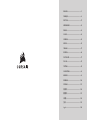 2
2
-
 3
3
-
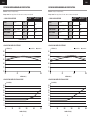 4
4
-
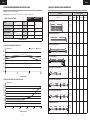 5
5
-
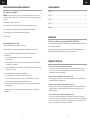 6
6
-
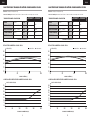 7
7
-
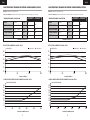 8
8
-
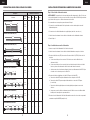 9
9
-
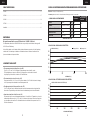 10
10
-
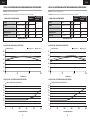 11
11
-
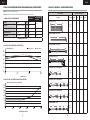 12
12
-
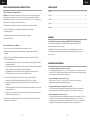 13
13
-
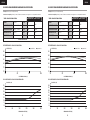 14
14
-
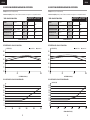 15
15
-
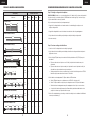 16
16
-
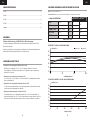 17
17
-
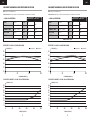 18
18
-
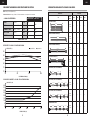 19
19
-
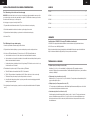 20
20
-
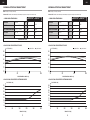 21
21
-
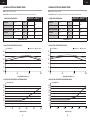 22
22
-
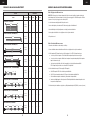 23
23
-
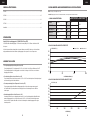 24
24
-
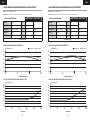 25
25
-
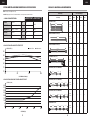 26
26
-
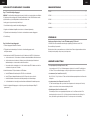 27
27
-
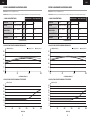 28
28
-
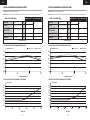 29
29
-
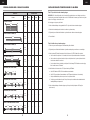 30
30
-
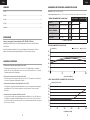 31
31
-
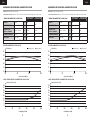 32
32
-
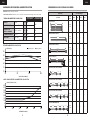 33
33
-
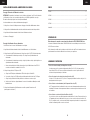 34
34
-
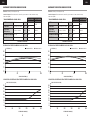 35
35
-
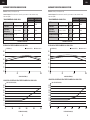 36
36
-
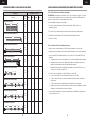 37
37
-
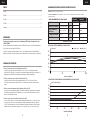 38
38
-
 39
39
-
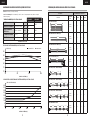 40
40
-
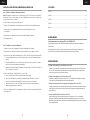 41
41
-
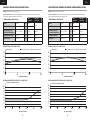 42
42
-
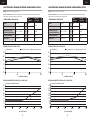 43
43
-
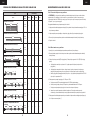 44
44
-
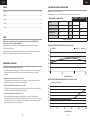 45
45
-
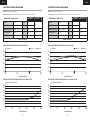 46
46
-
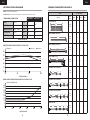 47
47
-
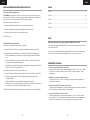 48
48
-
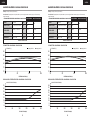 49
49
-
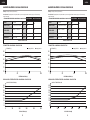 50
50
-
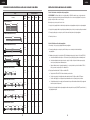 51
51
-
 52
52
-
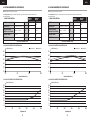 53
53
-
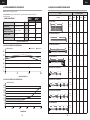 54
54
-
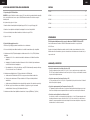 55
55
-
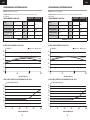 56
56
-
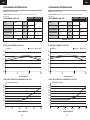 57
57
-
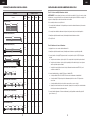 58
58
-
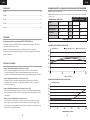 59
59
-
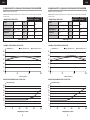 60
60
-
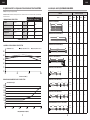 61
61
-
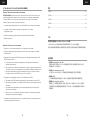 62
62
-
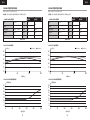 63
63
-
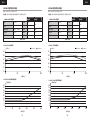 64
64
-
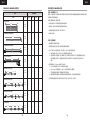 65
65
-
 66
66
-
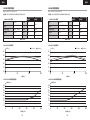 67
67
-
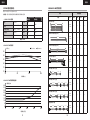 68
68
-
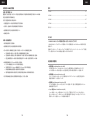 69
69
-
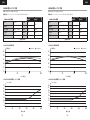 70
70
-
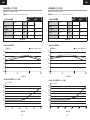 71
71
-
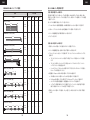 72
72
-
 73
73
-
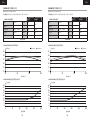 74
74
-
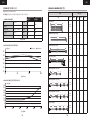 75
75
-
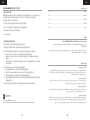 76
76
-
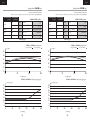 77
77
-
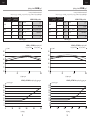 78
78
-
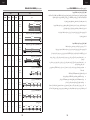 79
79
Lucrări înrudite
Alte documente
-
AQIRYS MAGNETAR LE Series Manual de utilizare
-
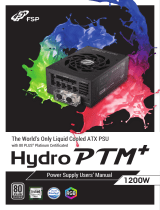 Bitspower BP-FSPHP1200-EU Ghid de instalare
Bitspower BP-FSPHP1200-EU Ghid de instalare
-
 High Power HP-850-G14C Manual de utilizare
High Power HP-850-G14C Manual de utilizare
-
ECS 945PL-A Manual de utilizare
-
YATO YT-81490 Instrucțiuni de utilizare
-
ESAB EPP-450 Plasma Power Source Manual de utilizare
-
ESAB EPP-450 Plasma Power Source Manual de utilizare
-
Hertz HCP 2X Manualul proprietarului
-
HQ 24V-230V 300W Manual de utilizare
-
Philips 273E3LHSS/00 Manual de utilizare